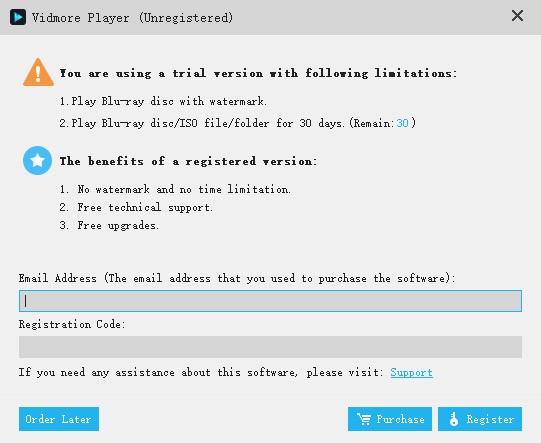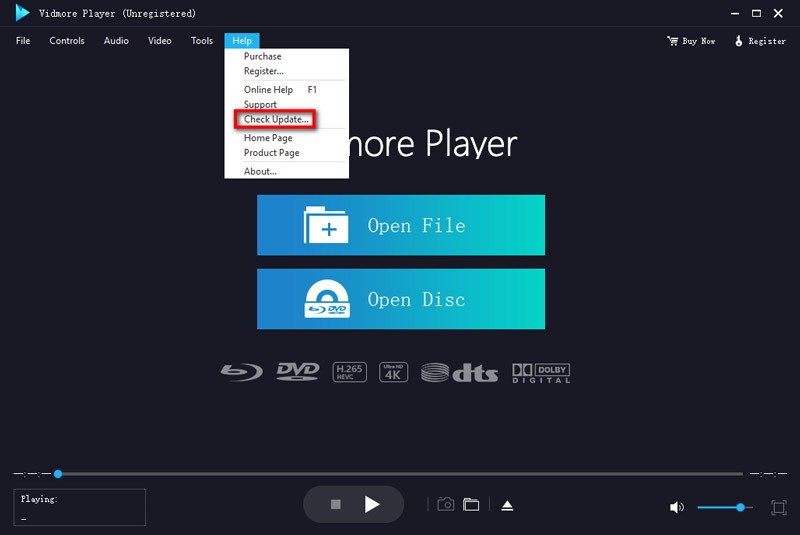-
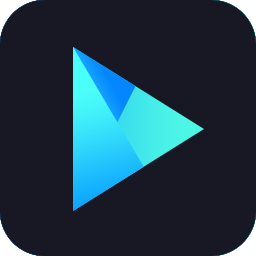 Vidmoreプレーヤー
Vidmoreプレーヤー
前書き
Vidmore Playerは、WindowsおよびMacでDVD / Blu-ray /ビデオ/オーディオの再生を楽しむことができる、品質が低下したDVD / Blu-ray /ビデオ/オーディオプレーヤーです。自家製または商用のBlu-rayディスク、Blu-rayフォルダー(BDMVおよびBDAV)、Blu-ray ISOファイル、DVDディスク、DVDフォルダー(Video_TS&Audio_TS)、および完璧な画像と音声品質のDVD ISOファイルの再生をサポートしています。
さらに、このDVD /ブルーレイプレーヤーは、4Kビデオ、1080P HDビデオ、SDビデオをスムーズに再生できるビデオまたはオーディオプレーヤーとしても機能します。サポートされているメディア形式は、MP4、MKV、MPG、TS、WebM、VOB、MOV、AVI、AVCHD、AAC、FLAC、MP3、M4Aなど、すべての一般的なビデオおよびオーディオ形式をカバーしています。
インストールして起動
ガイドページの上部にある[無料ダウンロード]ボタンをクリックして、コンピュータにVidmore Playerをダウンロードします。ダウンロードした後、このプログラムをコンピュータにインストールして実行します。

Blu-ray / DVDディスクの再生方法
ステップ1 Vidmore Playerをインストールする
このマルチメディア再生ソフトウェアをダウンロードしたら、コンピューターにインストールして起動できます。

ステップ2 外付けBlu-rayドライブを接続する
ブルーレイディスクを再生する場合は、外付けのブルーレイドライブをコンピューターに接続し、ブルーレイディスクをブルーレイドライブに挿入する必要があります。 DVDディスクを再生する場合は、DVDドライブがあることを確認する必要もあります。
ステップ3 Blu-ray / DVDディスクを再生する
「オープンディスク」をメインインターフェースで使用します。
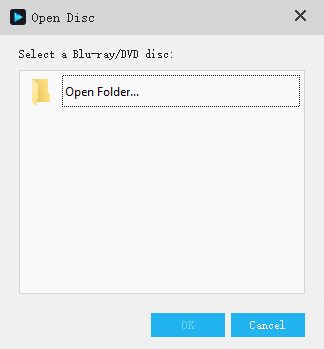
次に、Blu-ray / DVDディスクがロードされ、自動的に再生されます。

注意:
ブルーレイディスクまたはDVDディスクをロードするときは、コンピューターがインターネットに接続されていることを確認してください。ロード後は、インターネット接続は必要ありません。
Blu-ray / DVDフォルダーとISOファイルの再生方法
ステップ1 Vidmore Playerをインストールする
このマルチメディア再生ソフトウェアをダウンロードしたら、コンピューターにインストールして起動できます。

ステップ2 Blu-ray / DVDフォルダーとISOファイルを再生する
「ファイルを開く」をメインインターフェースで使用します。次に、コンピューター上のBlu-ray / DVDフォルダーまたはISOファイルを選択し、「開いた」をロードして再生します。または、「ファイル上部のバーにあるタブをクリックし、「ファイルを開く」のドロップダウンリストから。

注意:
Blu-ray / DVDフォルダーまたはISOファイルをロードするときは、コンピューターがインターネットに接続されていることを確認してください。ブルーレイを読み込んだ後は、インターネット接続は必要ありません。